Windows11のウイルス対策を停止する方法を紹介します。
Windows11には、標準で「Windows セキュリティ(Microsoft Defender)」が搭載されており、リアルタイムでウイルスやマルウェアの脅威からPCを保護しています。
しかし、特定のアプリやソフトウェアのインストール時に、一時的にウイルス対策を無効化する必要がある場合もあります。
今回は、Windows 11のウイルス対策(Microsoft Defender)を一時的に停止する方法をわかりやすく紹介します!
目次
ウイルス対策を停止する(無効に)
Windows11のウイルス対策を停止するには、以下の操作を行ってください。
-
スタートメニューから「設定」を開きます。
-
設定が開いたら、左メニューの「プライバシーとセキュリティ」をクリックします。
-
「Windowsセキュリティ」をクリックします。

-
「ウイルスと脅威の防止」をクリックします。

-
Windowsセキュリティが起動したら、「設定の管理」をクリックします。

-
リアルタイム保護が「オン」になっているので、トグルスイッチをクリックします。

-
ユーザーアカウント制御が表示されたら「はい」をクリックします。

-
これでパソコンのウイルス対策(リアルタイム保護)を停止することができました。
リアルタイム保護を無効にすると、パソコンが脆弱な状態になります。

-
作業が終わったら、ウイルス対策を「オン」に戻しておきましょう。

以上で操作完了です。
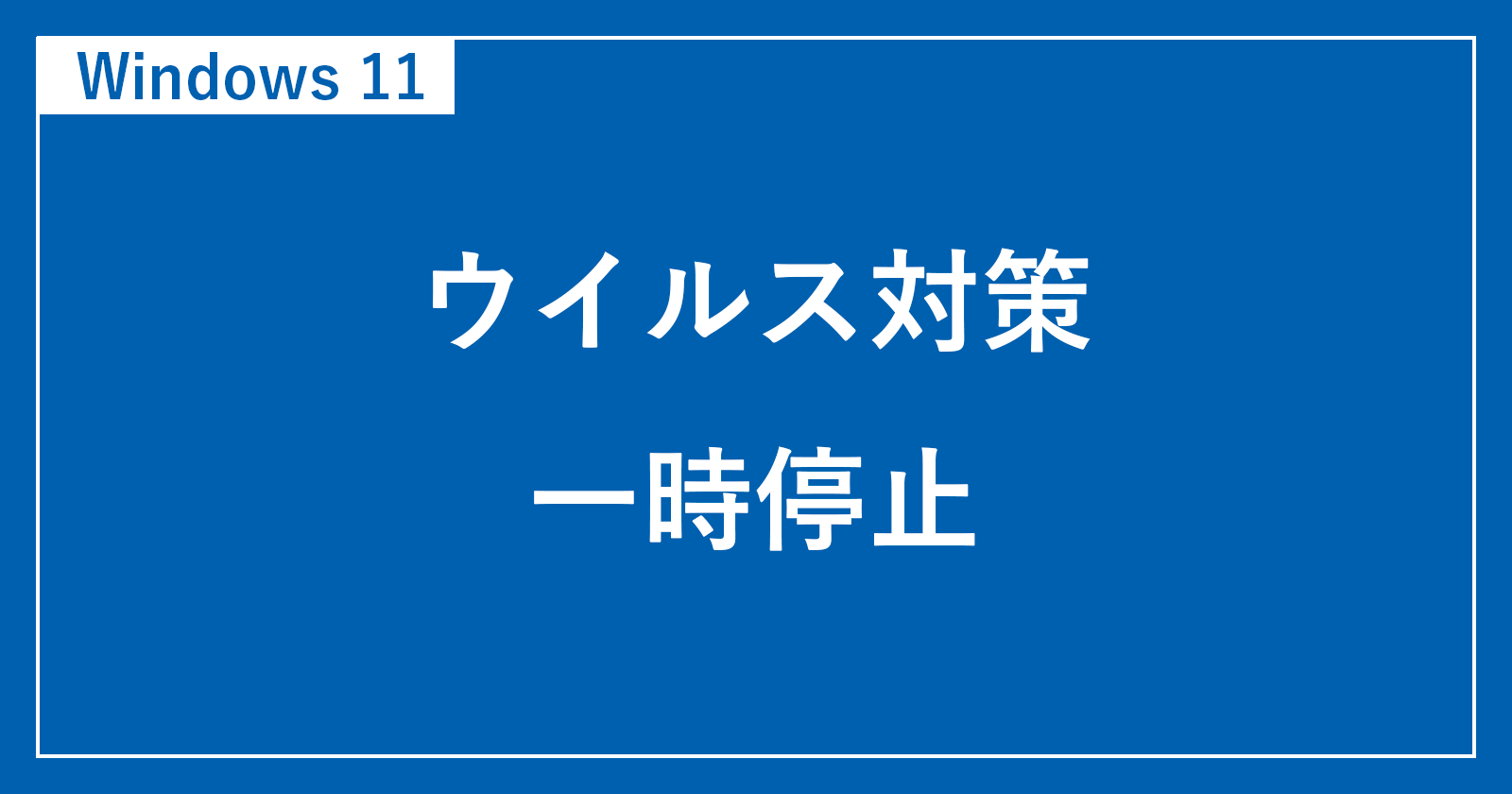
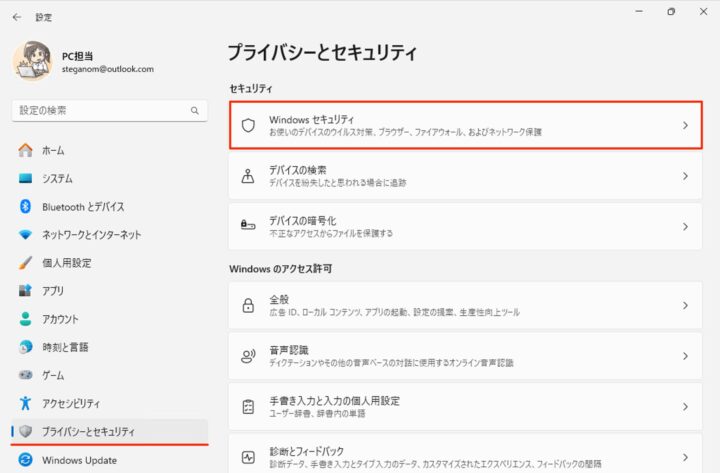
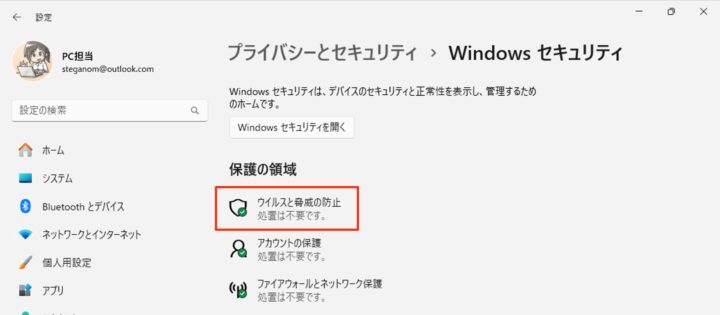
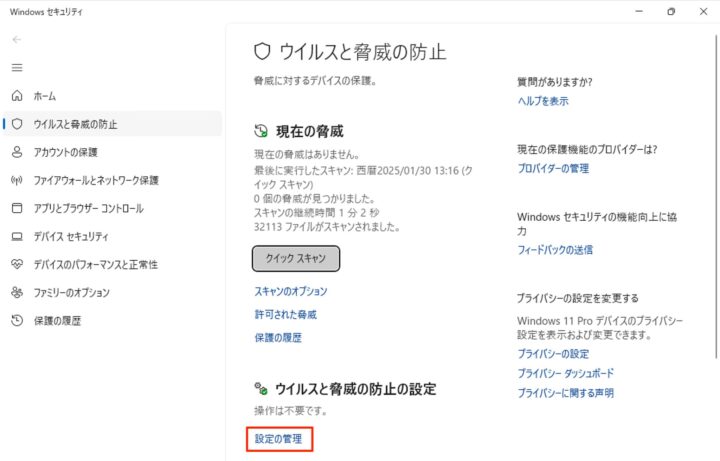
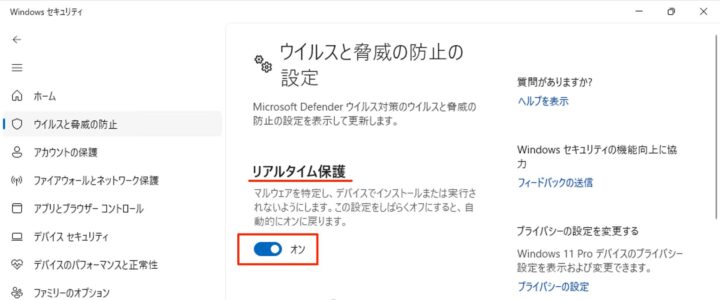
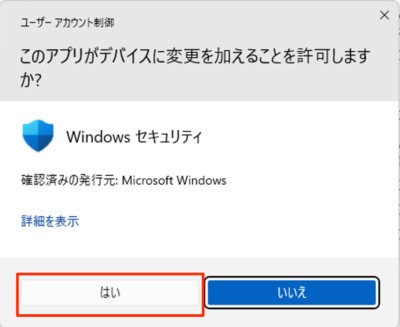
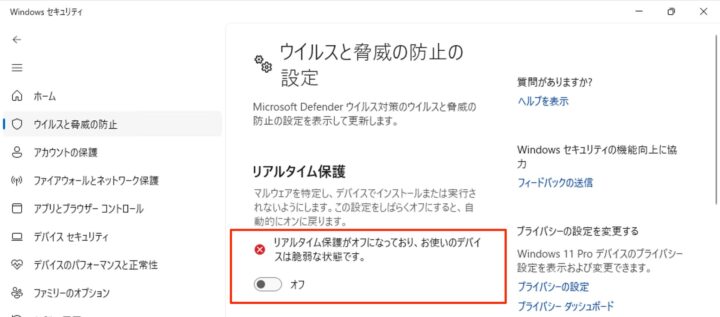
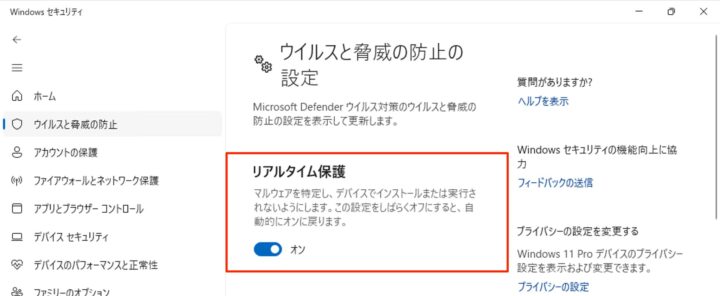








コメント